Descubra qual é o número de compilação do seu PC Windows 10
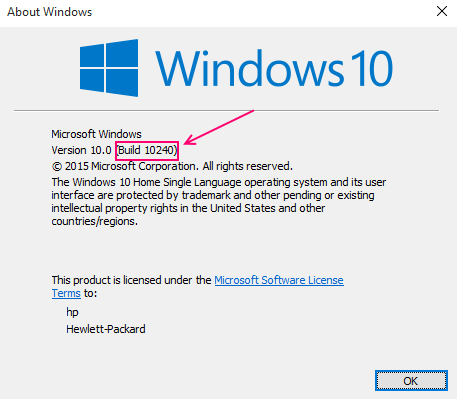
- 3289
- 831
- Maurice Champlin
Finalmente, depois de lançar o Windows 8.1 Em 8 de abril de 2014, a Microsoft lançou sua versão mais recente do Windows 10 em 29 de junho de 2015. Como quase 110 milhões de pessoas instalaram o Windows 10 em seus PCs, laptops e superfície até a data; Vale a pena saber o que compra do Windows 10 eles realmente usam. Durante o lançamento do Windows 10, a Microsoft afirmou que não lançará nenhuma versão mais recente do Windows NT, mas eles atualizarão o sistema operacional regularmente. As táticas usadas pela Microsoft para educação das versões mais recentes do Windows 10 são as mesmas do sistema operacional Linux. Se você estiver registrado no programa Windows Insider para desenvolvedores e usar sua visualização técnica para o Windows 10, você deve saber qual versão do Windows 10 está instalada no seu PC/laptop. As etapas a seguir mostrarão como você pode encontrar a versão atual do Windows 10 no seu PC/laptop:-
Recomendado -: Etapas para verificar o status de ativação do Windows 10
Etapas para conhecer a construção atual do Windows 10 no seu PC/laptop
Método 1:
Detecte a versão do Windows 10 Build em Winver
- Tipo "Chave do Windows+R”No seu PC/laptop.
- A caixa de diálogo Run chegará.
- Digite o seguinte comando “Winver”Na linha de comando.
- O comando a seguir gerará seu caminho para a “caixa de diálogo Sobre o Windows” da construção atual do Windows 10.
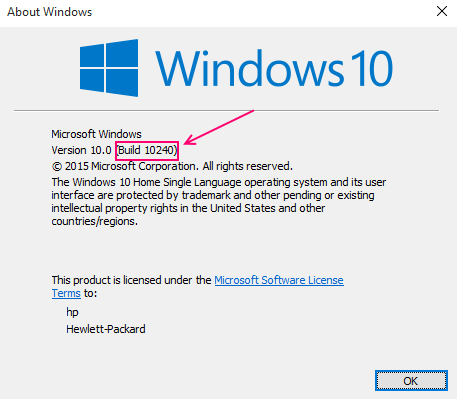
- Nesta caixa de diálogo, você pode assistir à versão Build do Windows 10. O número da construção é exibido ao lado da versão do Windows 10.0
Método 2: Com CMD
Detecte a versão do Windows 10 Build no prompt de comando
- Digite “Key Windows+R” no seu PC/laptop. A caixa de diálogo Run chegará.
- Digite o comando "cmd". A caixa de diálogo de prompt de comando aparecerá.
- A primeira linha no prompt de comando exibirá a versão do Windows 10 junto com seu número de construção.

Mais informações podem ser obtidas em detalhes, pressionando a seguinte linha de comando dada abaixo:
Informação do sistema
O 'SystemInfo' contém informações relacionadas ao sistema operacional e suas propriedades de hardware.
As informações de restante podem ser omitidas e os dados relevantes podem ser exibidos usando o seguinte comando (se você deseja especificamente o número de construção): SystemInfo | Findstr Build
Método 3: Com Regsitry
Detecte o número de construção do Windows 10 no registro
O registro no Windows 10 contém todas as informações necessárias relacionadas a softwares de aplicativos, softwares do sistema, hardwares e programas no sistema operacional. As funções do registro são semelhantes às de um banco de dados. Para detectar as informações sobre a versão, é preciso seguir este método:
Digite “Key Windows+R” no seu PC/laptop.
A caixa de diálogo Run chegará. Digite “Regedit” na linha de comando. Isso abrirá o editor de registro.
Prossiga para a seguinte chave de registro que é descrita abaixo:
HKEY_LOCAL_MACHINE -> Software -> Microsoft -> Windows NT -> CurrentVersion
Na coluna certa, você pode extrair todas as informações sobre o número de construção e a versão do Windows 10.
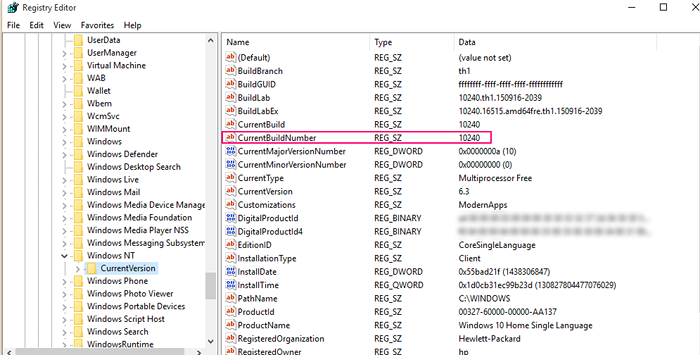
Espero que as etapas declaradas acima forneçam resultados úteis para os usuários que são novos no Windows 10, pois isso também tornaria as pessoas cientes de qual versão do Windows 10 eles estão usando atualmente.
- « Como ativar a conexão medida no Windows 10
- Etapas para desativar a rolagem de janelas inativas no Windows 10 »

